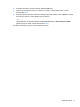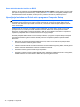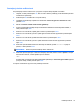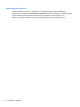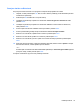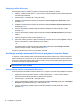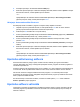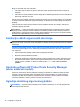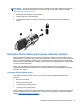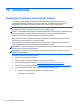HP Notebook PC User Manual - Windows 8
Uklanjanje zaštite DriveLock
Za uklanjanje DriveLock zaštite u programu Computer Setup slijedite ove korake:
1. Uključite, a zatim pritisnite tipku esc dok se na dnu zaslona prikazuje poruka Pritisnite tipku ESC
za Izbornik za pokretanje.
2. Pritisnite tipku f10 da biste ušli u Computer Setup.
3. Uređajem za pokazivanje ili tipkama sa strelicama odaberite Sigurnost > DriveLock i zatim
pritisnite Enter.
4. Uređajem za pokazivanje ili tipkama sa strelicama odaberite Postavi lozinku za DriveLock, te
pritisnite tipku enter.
5. Pomoću pokazivačkog uređaja ili tipki sa strelicama odaberite unutarnji tvrdi disk, a zatim
pritisnite enter.
6. Pomoću pokazivačkog uređaja ili tipki sa strelicama odaberite Disable protection (Onemogući
zaštitu).
7. Upišite svoju glavnu lozinku, a zatim pritisnite enter.
8. Kako biste spremili promjene i izašli iz Postavljanja računala, kliknite na ikonu Spremi u donjem
desnom kutu zaslona, a zatim slijedite upute na zaslonu.
– ili –
Upotrijebite tipke sa strelicama da biste odabrali File (Datoteka) > Save Changes and Exit
(Spremi promjene i izađi), a zatim pritisnite tipku enter.
Promjene će biti aktivne pri ponovnom pokretanju računala.
Korištenje značajke automatski DriveLock programa Computer Setup
U okruženju s više korisnika možete postaviti Automatsku lozinku za DriveLock. Kad se Automatska
lozinka za DriveLock omogući, za vas će se kreirati nasumična korisnička lozinka i glavna lozinka za
DriveLock. Kad bilo koji korisnik prođe provjeru lozinke, ista će se korisnička lozinka i glavna lozinka
za DriveLock koristiti za otključavanje diska.
NAPOMENA: da biste mogli pristupiti značajkama Automatskog DriveLocka, morate imati
administratorsku lozinku za BIOS.
Omogućavanje lozinke za automatski DriveLock
Za omogućavanje Automatske lozinke za DriveLock u programu Computer Setup slijedite ove korake:
1. Uključite ili ponovno pokrenite računalo, a zatim pritisnite tipku esc dok se na dnu zaslona
prikazuje poruka Pritisnite tipku ESC za Izbornik za pokretanje.
2. Pritisnite tipku f10 da biste ušli u Computer Setup.
3. Pomoću pokazivačkog uređaja ili tipki sa strelicama odaberite Security (Sigurnost) > Automatic
DriveLock (Automatski DriveLock), a zatim pritisnite enter.
4. Pomoću pokazivačkog uređaja ili tipki sa strelicama odaberite unutarnji tvrdi disk, a zatim
pritisnite enter.
76 Poglavlje 9 Sigurnost